Quét ứng dụng: 4 lựa chọn tốt nhất
Có nhiều lựa chọn khác nhau cho quét ứng dụng tài liệu bằng điện thoại di động của bạn. Bạn có thể nghĩ rằng chụp ảnh là đủ và nó thay thế việc quét, nhưng sự thật là kết quả lại khác.
Khi bạn sử dụng nền tảng quét, một loạt quy trình sẽ được thực hiện trên hình ảnh để mang lại độ sắc nét, rõ ràng hơn và cũng tránh được hiện tượng chói có thể tạo ra khi chụp ảnh một tờ giấy.
Hơn nữa, một tệp được tạo ở định dạng pdf mà người nhận chắc chắn sẽ đánh giá cao. Trong một số trường hợp, họ thậm chí còn yêu cầu gửi tài liệu ở định dạng này và không chấp nhận ảnh.
Vì vậy, để giúp bạn hiểu rõ hơn về điều tốt nhất ứng dụng quét, Tôi đã chuẩn bị bài viết hôm nay về chủ đề này. Bạn muốn tìm hiểu thêm? Vậy hãy theo tôi ngay bây giờ!
4 ứng dụng scan tốt nhất
1. Google Drive
Nếu bạn mở ứng dụng này trên điện thoại di động của mình, bạn sẽ thấy rằng khi bạn nhấn dấu cộng (+) để thêm tài liệu, một trong các tùy chọn bạn sẽ thấy là “quét”. Nhấn tùy chọn này.
Nếu đây là lần đầu tiên bạn kích hoạt công cụ này, hệ thống sẽ yêu cầu quyền truy cập vào camera.
Sau khi cho phép sử dụng hệ thống này, tất cả những gì còn lại là tập trung vào tờ giấy cần quét và nhấn nút giữa để chụp ảnh. Nếu muốn thêm nhiều sheet thì nhấn vào dấu cộng để tiếp tục thêm tùy chọn.
Lợi ích thú vị của việc sử dụng Google Drive không chỉ là nó rất đơn giản mà còn ở chỗ bạn có thể tự động tạo một bản sao trên đám mây, do đó, bạn sẽ đảm bảo rằng mình có bản sao của tài liệu được lưu trữ trong tài khoản của mình.
2. Máy quét Cam
Ứng dụng này, một trong những ứng dụng nổi tiếng nhất, tự động nhận dạng văn bản và cho phép bạn quét tất cả các loại tài liệu. Tạo tệp ở dạng PDF và cũng cho phép bạn chuyển đổi tệp đã được tạo ở định dạng này.
Ngoài ra, nó cho phép bạn khắc phục các vấn đề về phối cảnh, cải thiện độ sắc nét và rất dễ sử dụng.
Nó có phiên bản miễn phí và phiên bản cao cấp mà bạn phải trả tiền đăng ký và đổi lại bạn nhận được các công cụ khác như khả năng quét nhiều trang cùng một lúc.
3. Quét Swift
Trên thực tế, ứng dụng quét PDF này rất trực quan và nhận được mức độ hài lòng cao của người dùng. Nó cũng được Google Play đánh dấu bằng con dấu “Sự lựa chọn của biên tập viên”, giống như trường hợp của CamScanner.
Nói tóm lại, để sử dụng nó, chỉ cần mở ứng dụng và giữ điện thoại di động của bạn trên tờ giấy hoặc tài liệu bạn muốn quét. Ứng dụng sẽ tự động thực hiện công việc này và tối ưu hóa kết quả để tránh sai sót. Nó có thể được lưu ở định dạng PDF hoặc JPG.
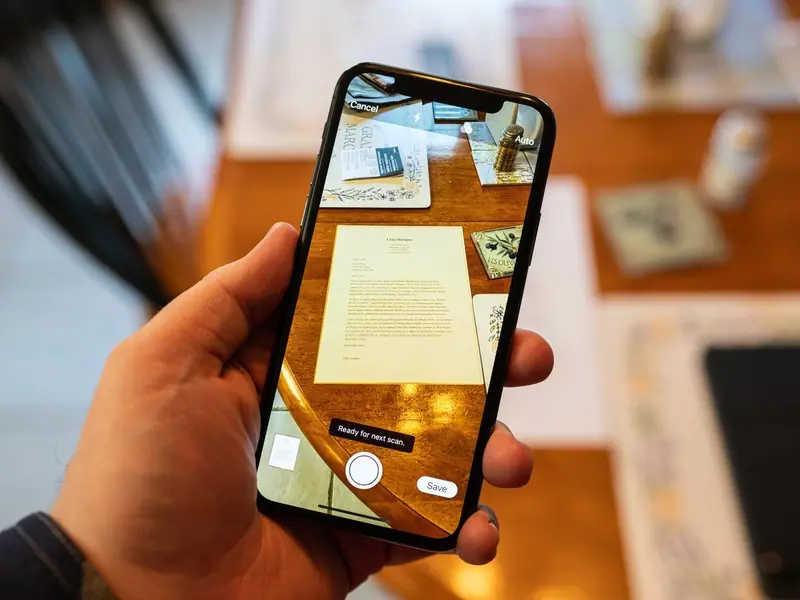
4. Ống kính Microsoft
Trên thực tế, ứng dụng này có thể được sử dụng để chuyển đổi hình ảnh thành tệp PDF, Word, PowerPoint và Excel, quét văn bản in hoặc viết tay và lưu nó vào đám mây. Nói tóm lại, nó cho phép bạn quét văn bản viết tay, trích xuất văn bản và sao chép bảng hình ảnh một cách dễ dàng.
Bạn muốn biết thêm về điều tốt nhất ứng dụng để quét? Vì vậy, hãy nhớ theo dõi các bài viết khác trên blog, tôi có rất nhiều tin tức khác dành cho bạn!


